Google Hesabınıza Nasıl Daha Hızlı Bağlanırsınız?, Samsung hesabımı girmek için Google ile bağlantı kurun | Samsung Fransa
Samsung hesabımı girmek için Google ile bağlantı kurun
Contents
Seçeneğin düzgün çalıştığını doğrulamak için Google, sizi akıllı telefonunuza yüklü Gmail veya Google uygulamasını açmaya davet ediyor.
Google Hesabınıza Nasıl Daha Hızlı Bağlanırsınız ?
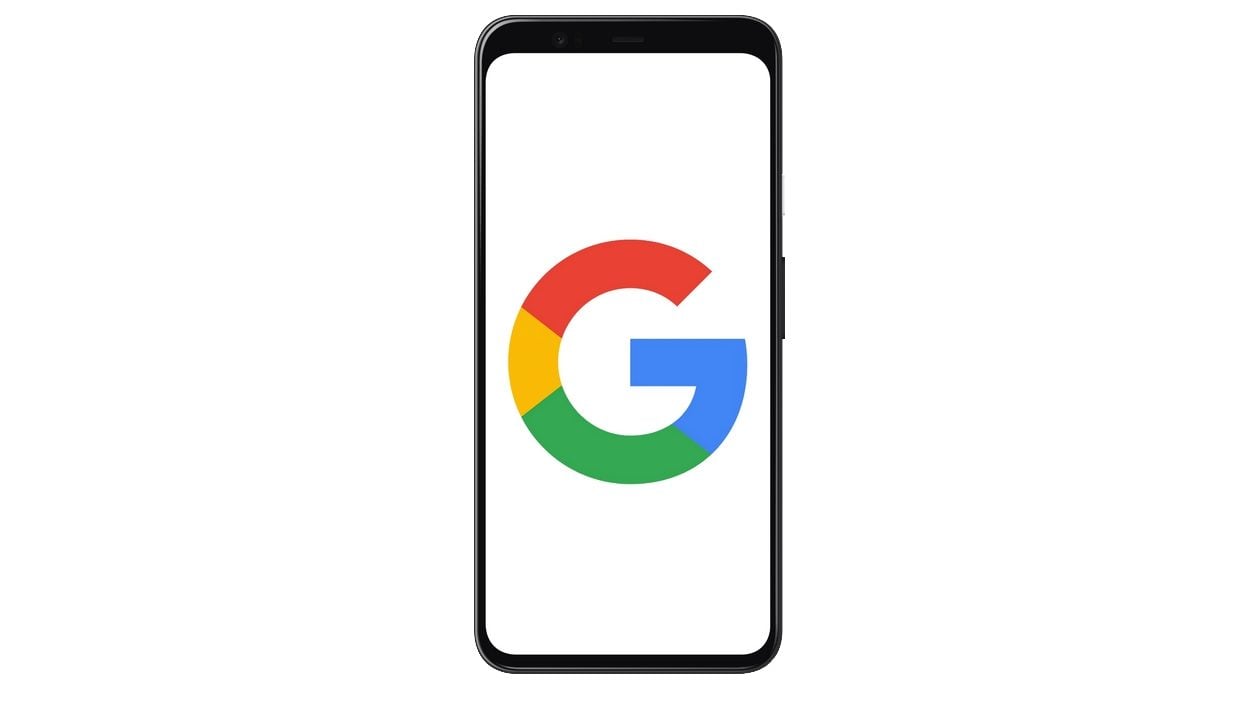

Her zamanki şifrenizi akıllı telefonunuzdaki bir bildirimle değiştirerek Google hesabınıza bağlantı sürecini basitleştirin.
Birkaç google ve iyi öğrenci hesabı kullanıyorsunuz, hatırlanması zor karmaşık bir şifre yapılandırdınız ? Google, bir bilgisayardan bağlanmanız gerektiğinde şifrenizi manuel olarak girmek yerine, daha kolay, daha hızlı ve güvenli bir şekilde alternatif bir çözüm sunar: akıllı telefonunuz.
Google hesabınızın güvenlik ayarlarında, akıllı telefonunuzun şifrenizi değiştirmesi için bir seçenek sunulmaktadır. Somut olarak, işlev etkinleştirildiğinde Google, Google hesabınızın zaten bağlı olduğu bir akıllı telefona otomatik olarak bir bildirim gönderir. Bu bildirimi yalnızca hesabınızla bağlantıyı yetkilendirmek ve doğrulamak için açmanız gerekir.
Bu işlev sayesinde, Google hesabınızın güvenliği sorgulanmadı ve şifrenizi manuel olarak girmek zorunda kalmadan bağlantı daha basit. İşte nasıl yapılandırılacağı.
Ayrıca videoda keşfetmek için:
1. Akıllı telefonunuza bir Google uygulaması yükleyin
Bu işlevi kullanmak için akıllı telefonunuza Google veya Gmail uygulamasının yüklü olması gerekir. Bu iki uygulama prensipte Android’e yüklüyse, iPhone’da durum böyle değildir.
Apple akıllı telefonunuz varsa, Google veya Gmail’i indirin ve hesabınızı bağlayın.
2. Hesap Güvenlik Ayarlarınızı Girin
En sevdiğiniz web tarayıcısınızı bilgisayarınızdan açın ve ayarlarınıza adanmış sayfaya gidin Google hesabı. Bu halihazırda böyle değilse, bağlayın ve bölüme gidin Güvenlik.
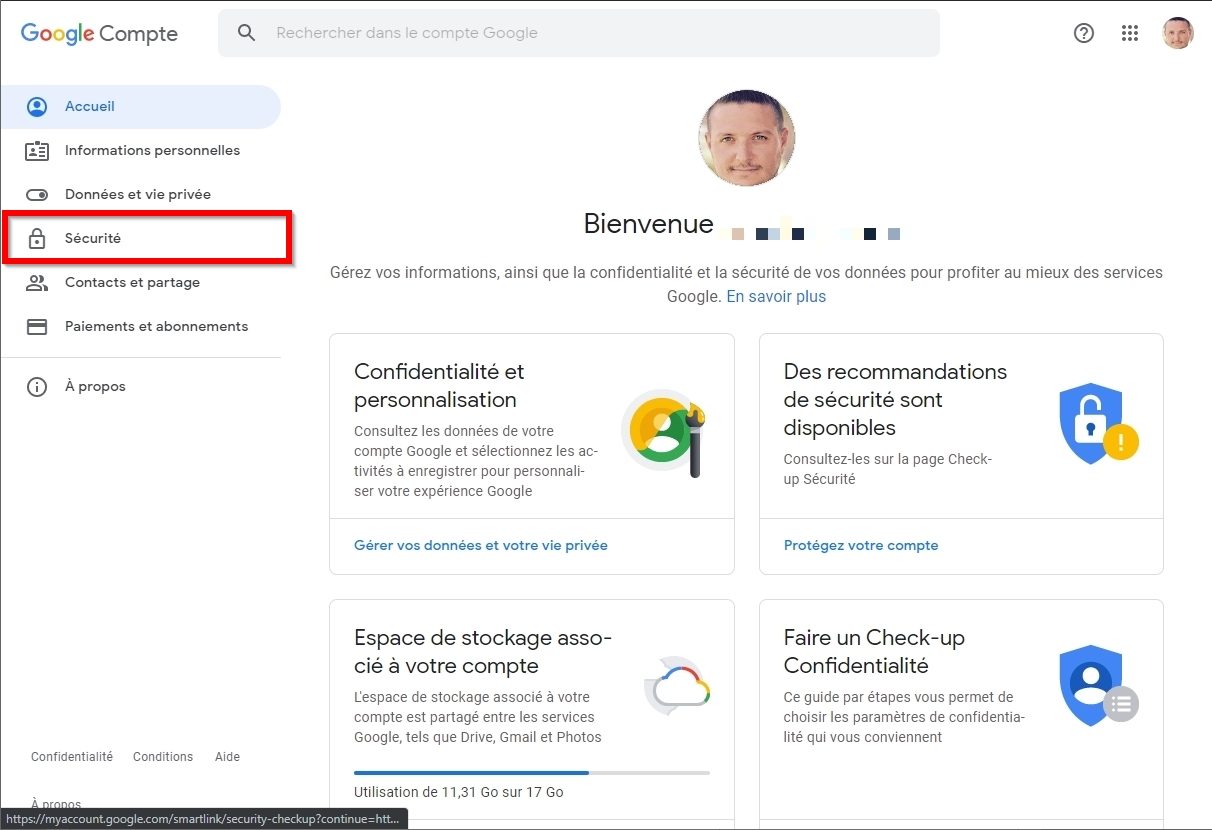
Google’a kutu bağlantısında menüyü tıklayın Bağlanmak için telefonunuzu kullanın.
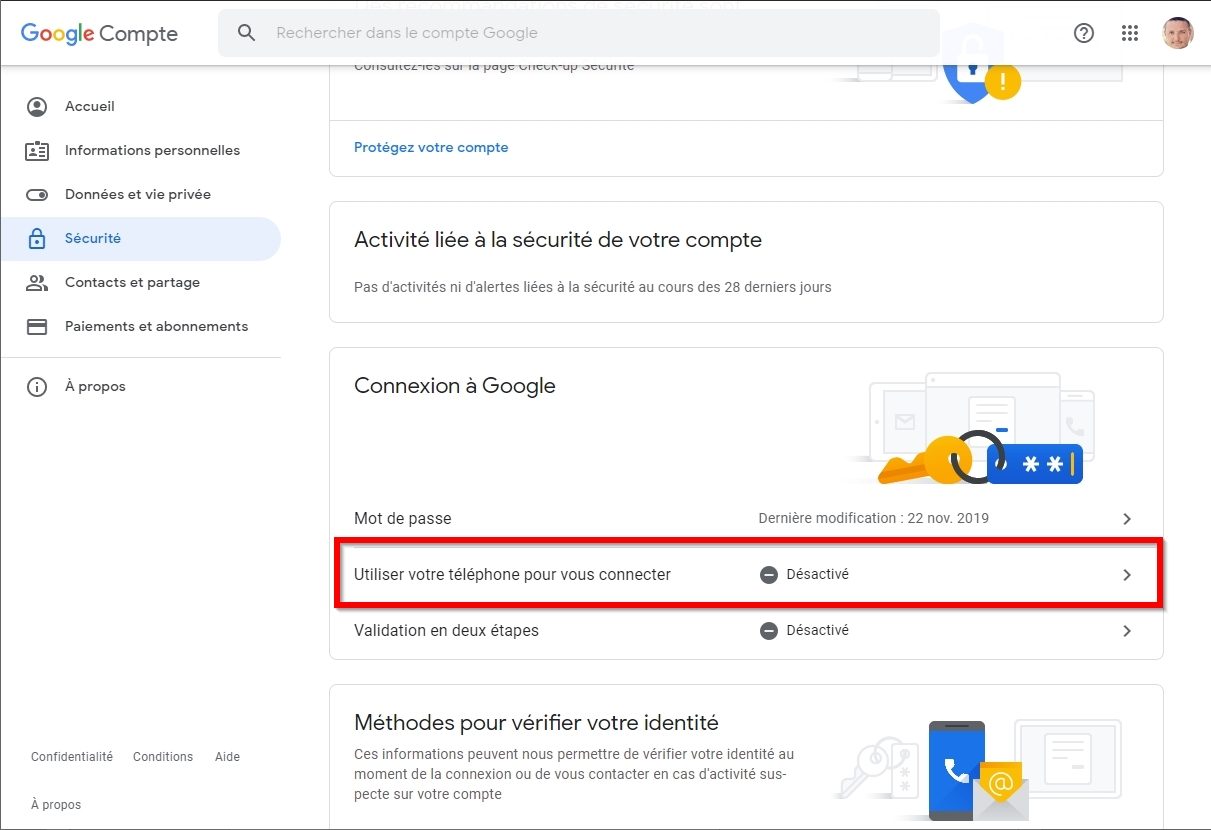
3. İşlevi etkinleştir
Seçeneğin çalışmasını açıklayan bir pencere görüntülenir. Düğmeye tıklayın Yapılandır Seçeneği yapılandırmaya başlamak için.
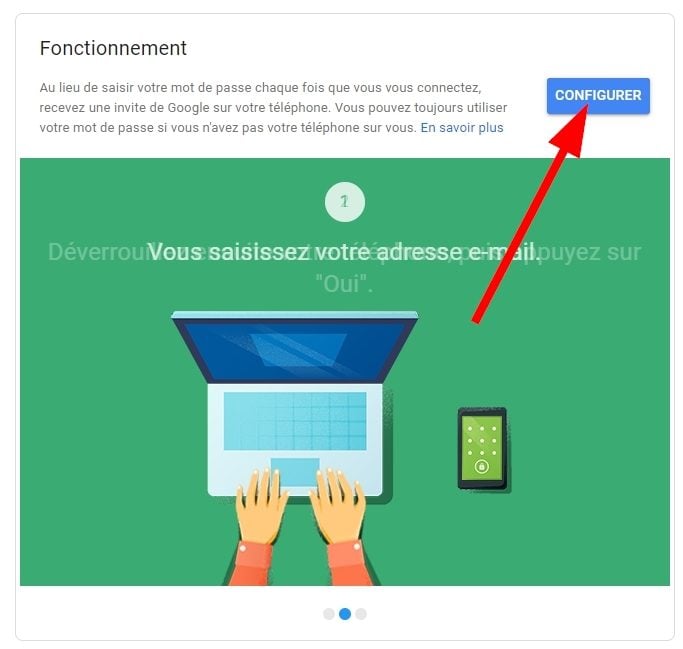
Google’ın kimliğinizi kontrol edebilmesi, şifrenizi girip tıklayabilmesi Takip etme.
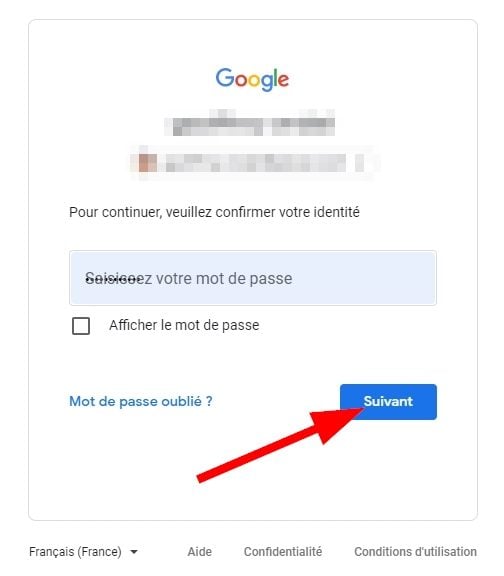
4. Akıllı telefonunuzu yapılandırın
Google daha sonra, bağlanmak için kullanılacak akıllı telefonu seçmenizi ister.
Cihazınıza ve üstlendiği kimlik ve güvenlik öğelerine bağlı olarak (baskı yakalama, yüz tanıma, vb.), bağlantıyı doğrulamak için kullandığınız Google uygulaması, bu şekilde kilidini açmalıdır. Tıklamak Takip etme.
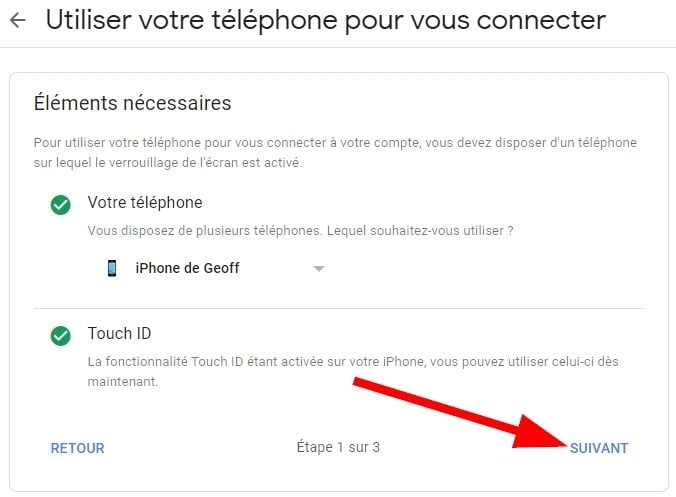
Bir sonraki pencere cihazı test etmeyi öneriyor. Hesap e -posta adresinizin doğru olup olmadığını kontrol edin ve düğmeyi tıklayın Takip etme.
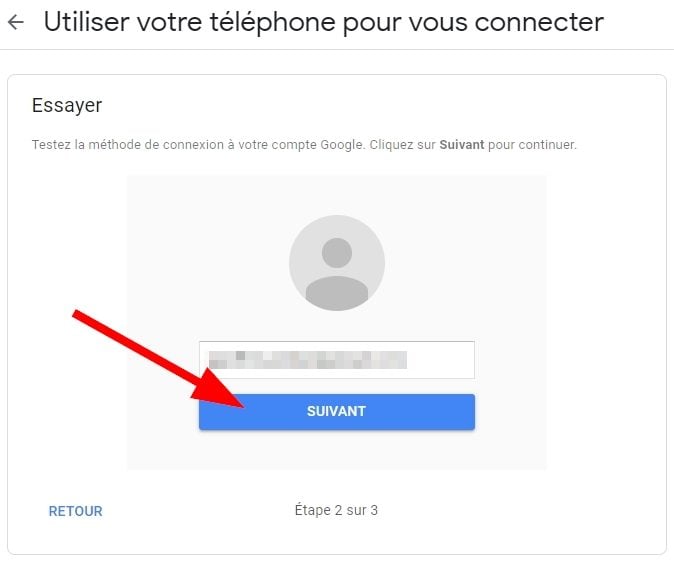
Seçeneğin düzgün çalıştığını doğrulamak için Google, sizi akıllı telefonunuza yüklü Gmail veya Google uygulamasını açmaya davet ediyor.
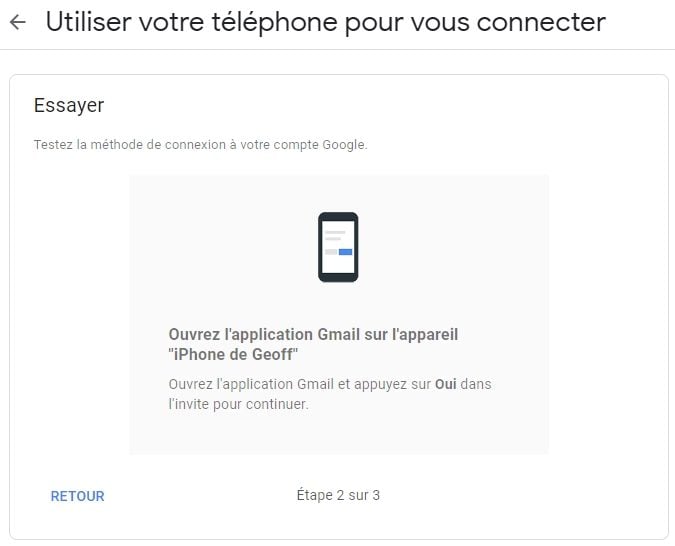
Bu iki uygulamadan biri telefonunuza açık olduğunda, günlüğe kaydedilmeye çalışıp çalışmadığınızı soran bir bildirim. Butona bas Evet Bağlantıyı doğrulamak için.
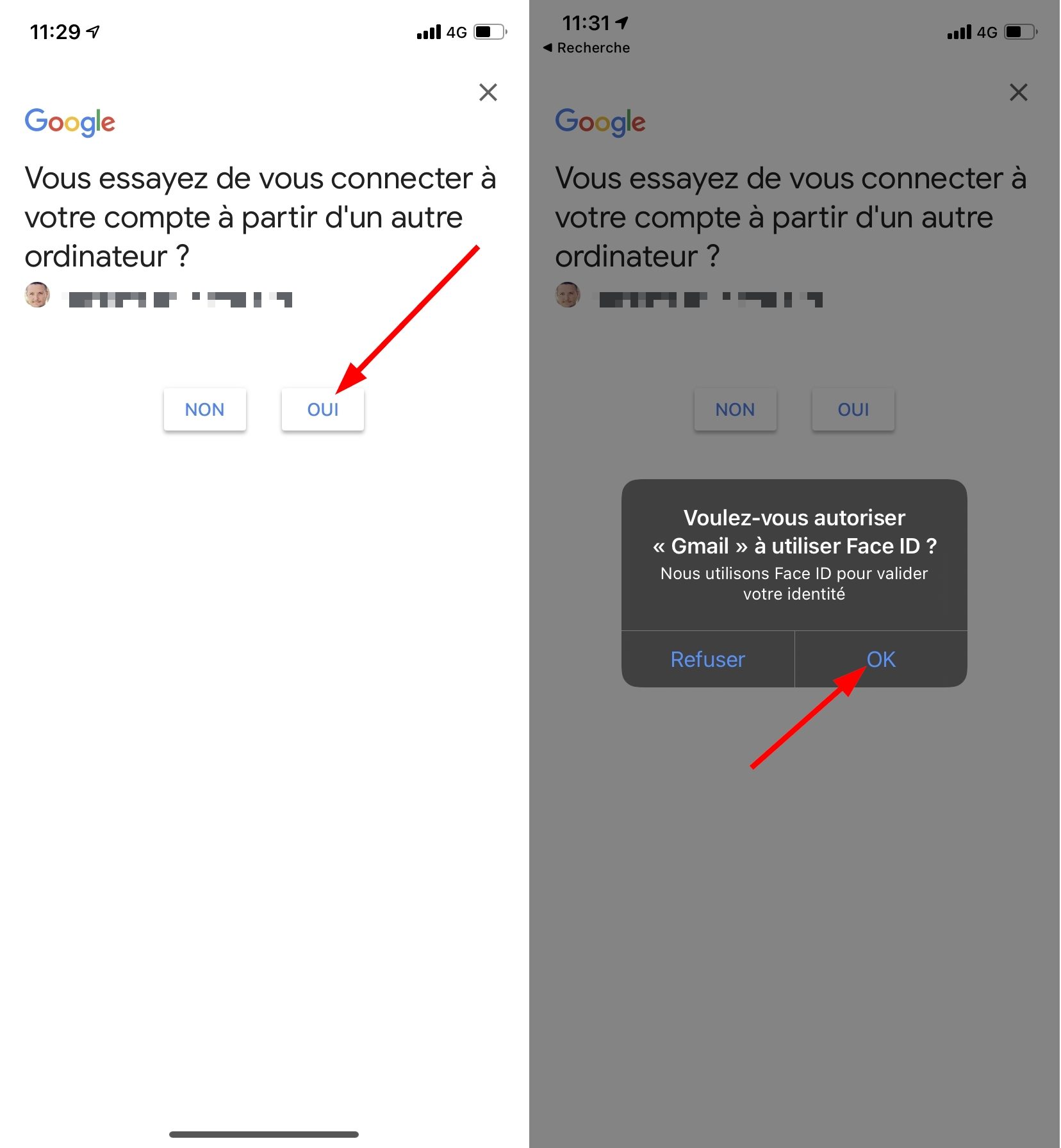
Akıllı telefonunuz biyometrik kimlik doğrulama sistemi (parmak izi sensörü, yüz tanıma, vb.), Google sizden bağlantıyı doğrulamak için kullanma izni isteyebilir. Hesabınızdaki bağlantı otomatik olarak görünmelidir.
5. Akıllı telefonunuzla bağlantıyı doğrulayın
Artık akıllı telefonunuzu kullanarak bağlantının doğrulanması iyi işlevsel, düğmeyi tıklayın Olanak vermek Seçenek yapılandırmasını tamamlamak için.
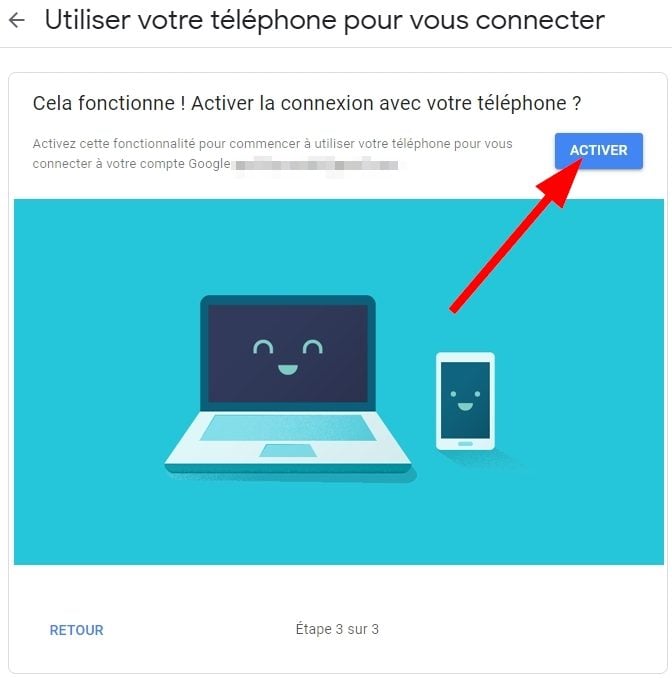
Şu andan itibaren, Google hesabınıza yeni bir cihazdan her yeni bağlantı, Google artık şifrenizi istemeyecek, ancak Google veya Gmail uygulamasında (akıllı telefonunuza yüklü ve aynı hesaba bağlı) bir bildirim gönderecek. Bağlantınızı doğrulayın.
Samsung hesabımı girmek için Google ile bağlantı kurun
Samsung hesabınıza bağlanmak için Google hesabınızı kullanabilirsiniz. Google hesabınız üzerinden Samsung hesabınıza nasıl bağlanacağınızı öğrenmek için aşağıdaki adımları dikkatlice okuyun.
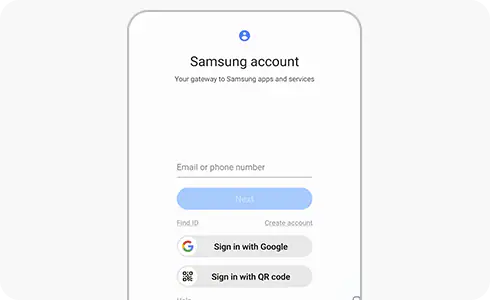
Google hesabınız üzerinden Samsung hesabınıza bağlanmak için şunları yapın:


Aşama 1. Samsung hesabınızı girin ve ana ekranda “Google ile Bağlan” tuşuna basın.


2. adım. Bağlanmak istediğiniz Google hesabını seçin.


Aşama 3. Telefon numaranız aracılığıyla alacağınız kodu kullanarak “iki adımlı doğrulama” gerçekleştirin. Ardından, Google hesabınızı Samsung hesabınızla kullanabilirsiniz.
Zaten bir Samsung hesabıyla bağlantı kurduysanız, ancak Google hesabınızla bağlantı kurmak istiyorsanız, aşağıdaki adımları izleyin.


Aşama 1. Akıllı telefonunuzun “ayarlarına” gidin ve “Google” a basın.


2. adım. Anahtarı seçin Google hesabınıza bağlanın.


Aşama 3. Kullanmak istediğiniz Google hesabını seçin.
